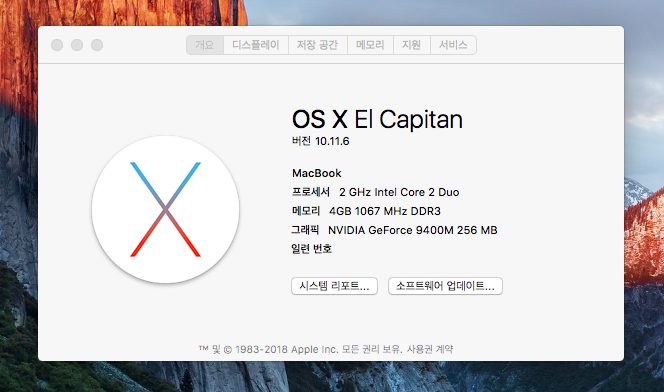
맥북에 최신 macOS Sequoia 설치할 수 있을까?
옛날부터 사용하던 오래된 맥북이 있다.
2008 Late 모델인데 구매일로 보면 벌써 16년 됐다!
아직 고장 안나고 잘 사용하고 있다.
배터리가 부풀어 올라 트랙패드가 망가져서 클릭은 안되지만 터치는 잘 된다.
하지만 맥북 2008 late 모델의 경우 macOS El capitan 10.11.6 까지만 지원을 하기 때문에
최신의 프로그램을 사용하기가 불가능하다.
딱히 최신 프로그램을 쓰진 않지만
인테넷 브라우저가 옛날 버전이라 안되는게 많아서
이참에 강제로 OS를 업그레이드 시켜봤다.
결론부터 말하자면 macOS Sequoia 설치는 가능하지만
나는 안정성의 이유로 Monterey 12.7.4 버전을 설치했다!
El capitan 10. 버전에서 2단계만 업그레이드를 해도 신형이 된 것 같은 느낌이다.
OpenCore Legacy Patcher로 강제 업그레이드 하기
맥OS 강제 업그레이드는 opencore legacy patcher로 진행하면된다.
예전에는 이거 말고 다른 프로그램이 있었던 것 같은데
이걸로 한번 진행해보니까 이게 진짜 최고다!
(몇번의 에러는 있었지만 정말 편하다)

https://github.com/dortania/OpenCore-Legacy-Patcher/releases
Releases · dortania/OpenCore-Legacy-Patcher
Experience macOS just like before. Contribute to dortania/OpenCore-Legacy-Patcher development by creating an account on GitHub.
github.com
위의 사이트로 들어가서 Assets파일을 찾는다.
나는 업데이트를 설치할 맥북에서 들어가서 파일을 다운 받으려고 했는데
Assets파일을 로딩하는데 시간이 너무 오래걸린다.
다른 맥이 있다면 우선 그 맥으로 들어가서 다운 받는것을 추천한다.
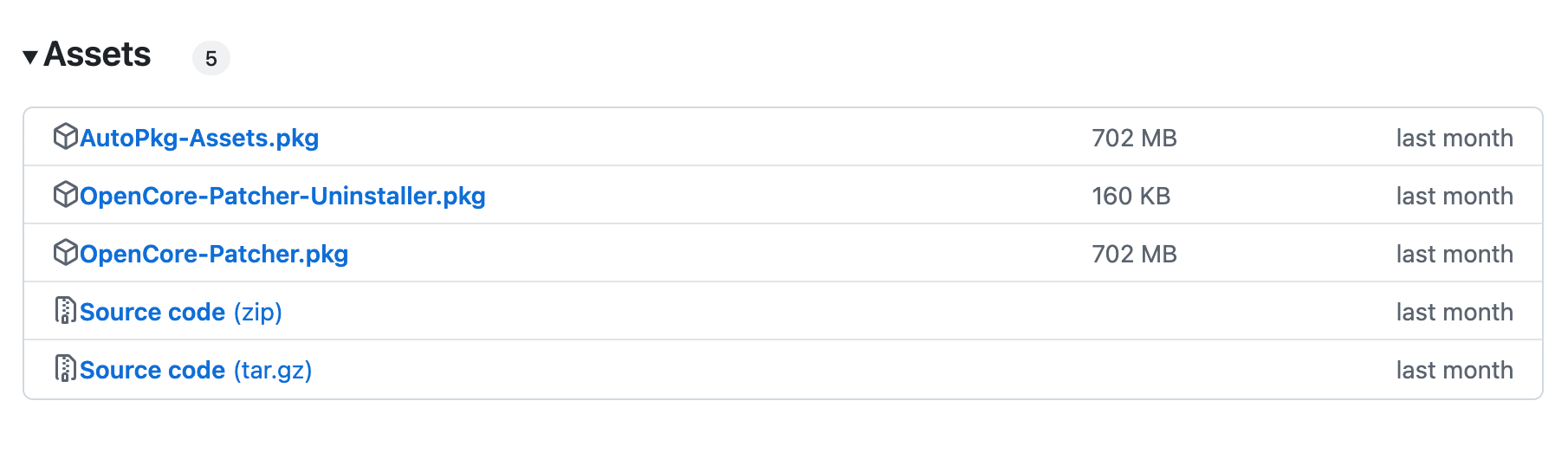
사이트로 들어가면 위와 같은 파일이 보이는데
OpenCore-Patcher.pkg 파일을 다운받으면 된다.
용량은 702MB다.
내가 다운 받을 시점에서 가장 최신버전은 2.3.2 버전이다.
최신버전을 다운 받으면 된다.
다운받은 파일을 USB로 옮긴뒤
맥북에 연결해서 바탕화면에 복사해준다.
그리고 실행


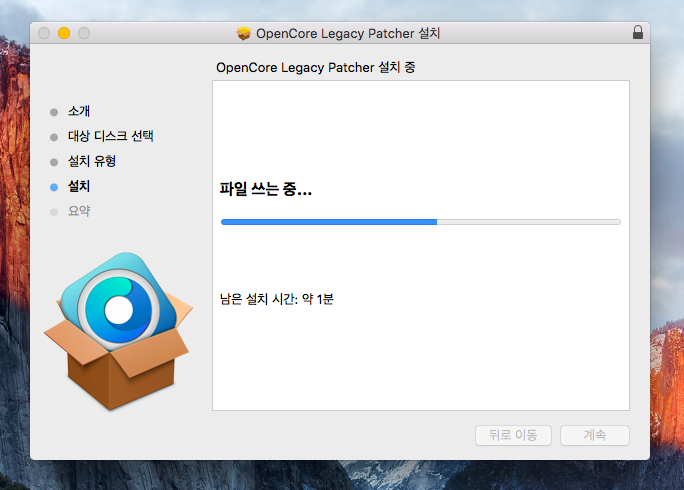

화면에 보이는 순서 그대로 진행하면 프로그램이 쉽고 빠르게 설치가 끝난다.
Build and Install OpenCore 로 준비하기

이 과정은 아마도 구형맥북에 애플에서 막아둔 OS제한을 푸는것 같은 것 같은데
우선 이것부터 실행을 해줘야 한다.
'build and Install OpenCore'버튼을 클릭해서 설치를 해준다.



뭐가 막 뜨고
1분도 안되서
Finished building your OpenCore configuration!
Would you like to install OpenCore now?
이런 팝업이 뜨고 'install to disk'를 클릭한다.
Install OpenCore창이 뜨면 본인의 맥에 설치할 HDD를 선택해주면 된다.
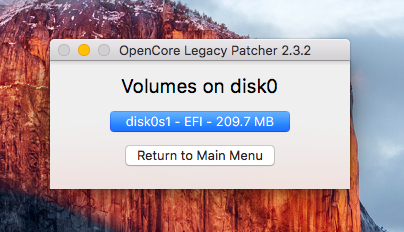


Volumes on disk0 -EFI - 209.7MB 버튼을 누르면
설치가 시작되고 설치가 끝나면 Reboot를 클릭해 재부팅 한다.
MacOS 설치용 USB를 만들어 준다.
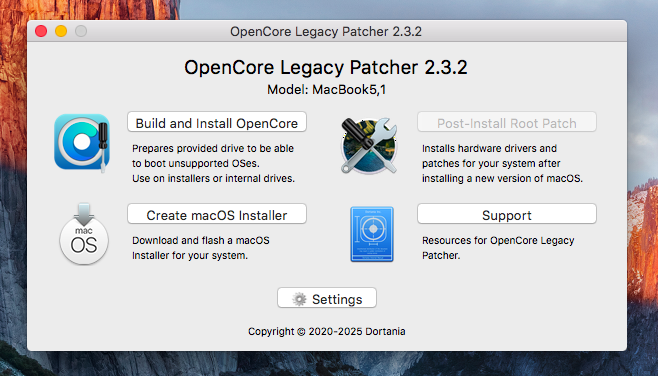

다시 opencore legacy patcher를 실행하고
Create macOS Installer를 클릭해준다.
USB를 맥에 연결한 뒤
Download macOS installer를 클릭한다.


Finding Available Software가 실행된 후
맥OS리스트가 나온다.
맥의 모든OS가 나오는 건 아니고
- 12.7.4 Monterey
- 13.7.5 Ventura
- 14.7.5 Sonoma
- 15.4.1 Sequoia
이렇게 4가지의 OS 중 선택한 뒤 Download 버튼을 클릭하면 된다.

최신버전의 세콰이어를 설치하려고 15.4.1 Sequoia 를 선택하고 클릭을 했다.
그런데 다음과 같은 경고문이 떠서 확인을 해보니
구형 맥북에서 macOS Sequoia는 설치는 되는데
설치과정에서 내장 키보드와 트랙패드가 제대로 로드되지 않아서
외장 키보드를 연결해서 설치해야 하는 경우도 있다고 한다.
굳이 최신 버전을 설치할게 아니라
제일 안전한 Monterey를 설치하기로 했다.
혹시나 제대로 작동안되서 다시 몬테레이 설치하기도 귀찮고.

다시 12.4.7 macOS Monterey를 선택하고 Download를 클릭 해준다.
Create macOS Installer 팝업이 뜨면 yes를 눌러 다음으로 진행한다.

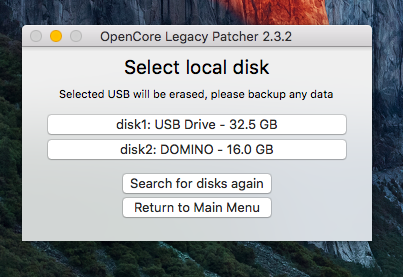
Install macOS Monterey 버튼을 클릭하고
연결된 USB이름을 클릭해주면 된다.

Confirmation
Are you sure you want to erase 'USB Drive'?
연결된 USB를 지운다고 한다. Yes를 클릭한다.
포멧을 하고 여기에 몬테레이OS를 설치 해준다.

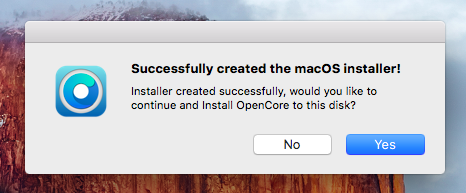
Creating Installer: Install macOS Monterey
usb에 맥OS 설치가 시작된다.
다 완성됐다고 팝업이 뜨면 yes를 눌러준다.

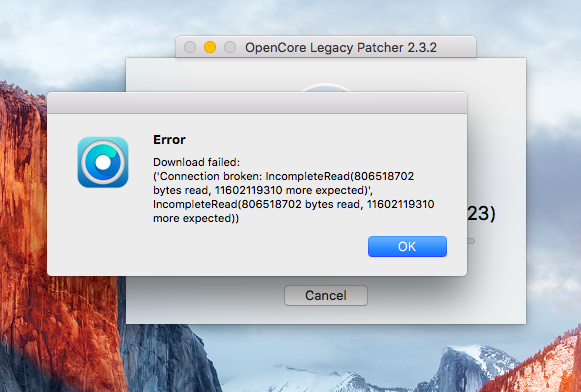
나의 경우 잘 진행되다가
갑자기 에러코드가 떴는데 갑자기 에러가 떴다.
다운로드에 문제가 있어서 이런 문제가 생겼는데
무선으로 다운로드 해서 그런건가 해서
랜선을 직접 맥북에 연결해서 다시 시도를 했더니 정상적으로 다운로드가 시작되더라
여기까지 끝나면 세팅은 거의 다 끝났다.
usb로 macOS Menterey 설치하기
USB에 정상적으로 설치가 끝나면
맥을 재부팅 하고 opt키를 누른 상태로 맥에 monterey를 설치한다.



부팅 옵션으로 4개의 선택사항이 있는데
2번째 있는 Efi boot를 선택한다.
El Capitan과 install macOS Monterey 두가지 옵션이 다시 뜬다.
당연히 두번째 몬트레이 버튼을 클릭한다.
다음로 4개의 옵션이 또 뜨는데
처음엔 두번째에 있는 'macOS Monterey 설치'를 바로 실행을 했더니
몇번의 에러가 있어서 다시 처음부터 시작하게 되더라..
포멧을 하고 실행을 할까 하다가 그냥했는데..
역시나 OS 업데이트는 클린 업데이트를 하는게 정답니다.
4번째에 있는 디스크 유틸리티를 실행하고 포멧을 해주고 다시 몬테레이를 설치하자
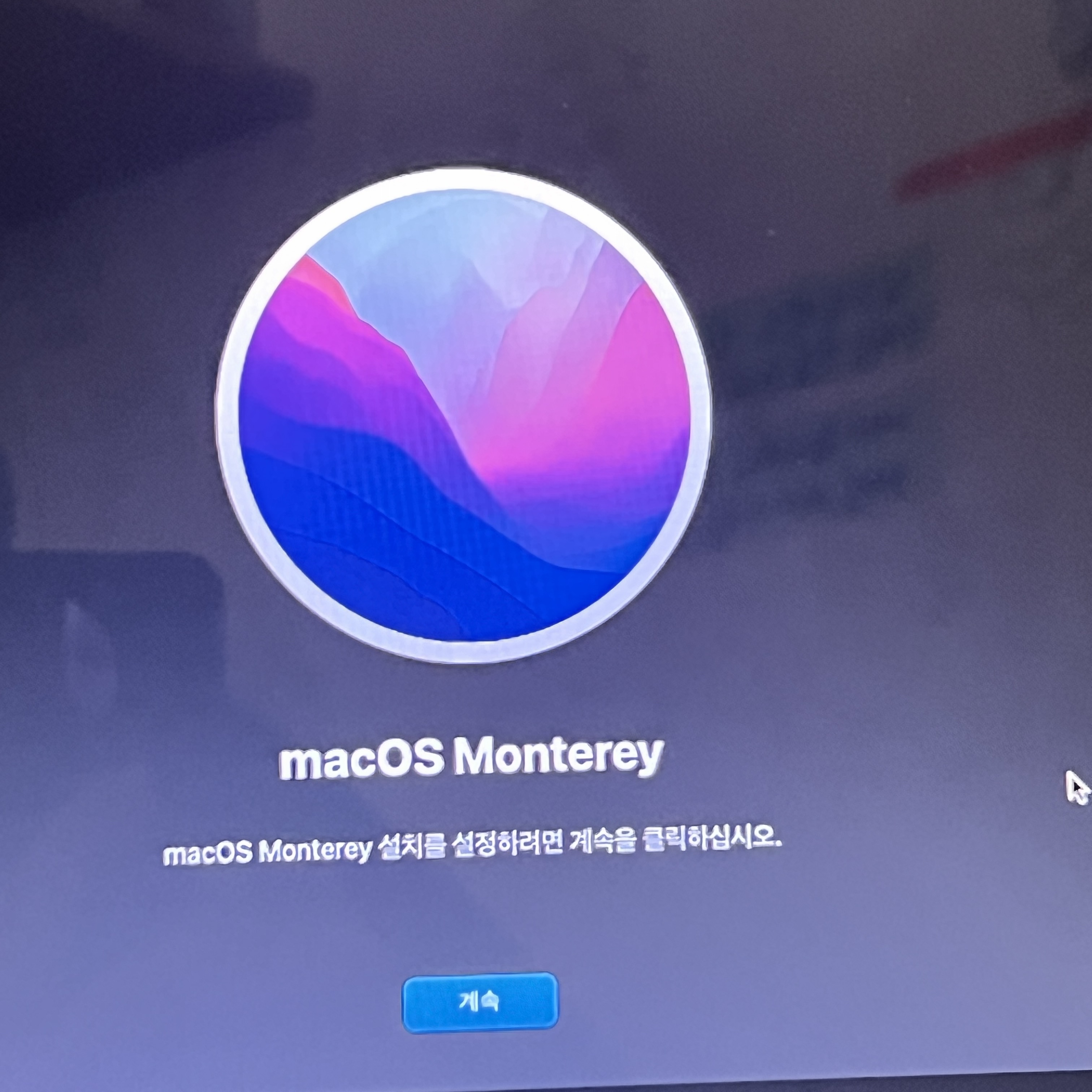

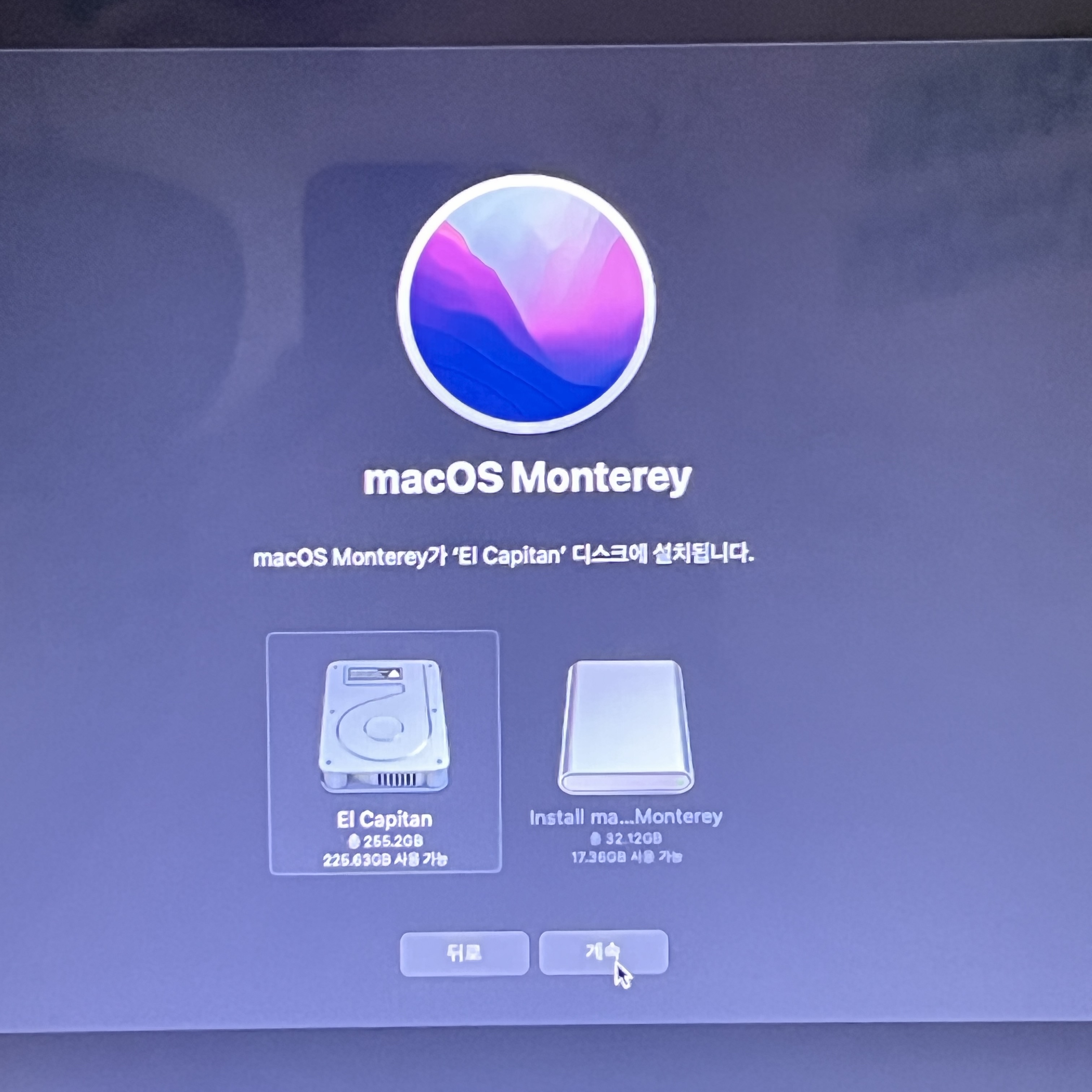
드디어 정상적으로 설치가 시작되기 시작했다.
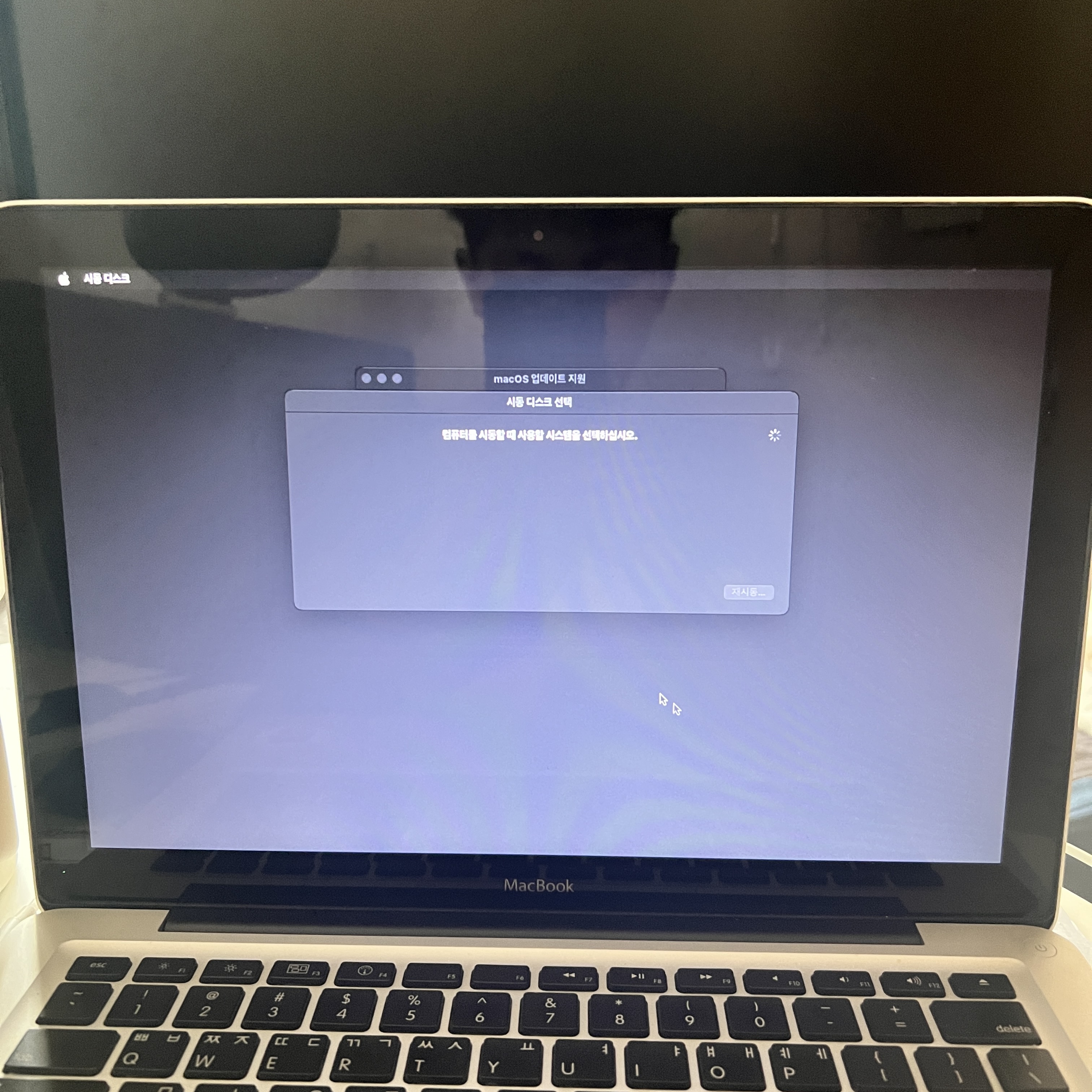

중간에 한번 이런 에러는 있었다.
여러번 맥 OS를 설치해봤는데
이런 에러는 처음 봤다.
'macOS 업데이트 지원을 종료하겠습니까'
나는 재시동을 실행했다.
그랬더니 다시 처음부터 macOS를 설치 ㅡㅡ;

무사히 설치 완료!
16년 된 맥북에 몬테레이가 설치됐다!
진작 할껄!
처음 구매했을때 leopard 가 설치되어있었는데
이렇게 오래동안 맥북을 사용할 줄은 몰랐다.
맥OS 몬테리이 Monterey 설치완료
좋다!
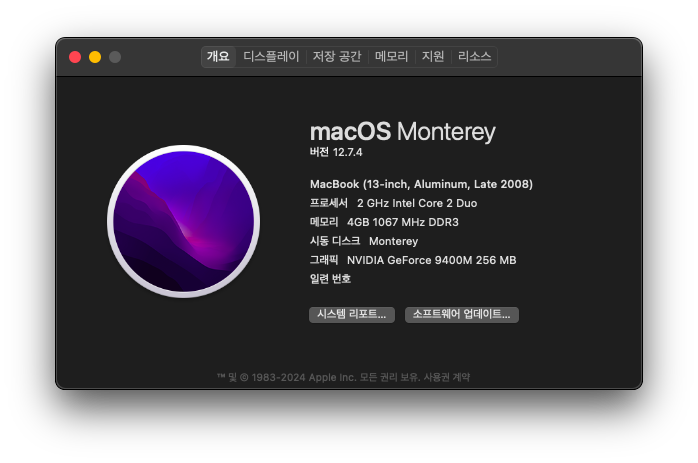
사양을 보면 알겠지만
CPU는 2GHz Intel Core 2 Duo를 쓰고 있고
램도 4G밖에 안된다.
아이맥에 있던 4G램 2개를 맥북에 장착해볼까 생각 중인데
맥북은 메모리가 1067MHz인데 아이맥에 있던 메모리는 1600MHz를 사용한다
생각해보니 예전에 한번 시도를 해봤던 것 같긴한데
이번에 macOS를 업그레이드 했으니
혹시나 하는 마음에..
제일 중요한건 맥북이 8G램을 인식하는지도 모르겠다.
최대 램 용량이 4G라는 말도 있고..
나중에 다시 시도를 해봐야겠다.

몬테레이 정상설치
오랜만에 이런 바탕화면 보니까 좋다.
맥북 수명이 더 늘어난것 같다.

맥OS 업데이트 들어가니까
세콰이어 업데이트 하라고 뜬다.
지금도 충분히 만족스러우니까.
맥북은 여기서 그만해야지
다음은 집에 있는 5k 아이맥 2014 late 모델을 Sequoia 15.4.1로 업그레이드 해야지!
M1맥북에어와 거의 투톱으로 사용하고 있는데
오늘 업데이트 한 맥북 2008 late모델보다 OS가 더 하위버전이다.
무려 BigSur 11.7.10 이다!
이건 꼭 Sequoia 15.4.1 버전으로 업그레이드 해야겠다.

+
강제 업데이트 한 맥북은 크롬브라우저도 최신버전을 잘 지원해준다.
트랙패드 키보드도 정상적으로 잘 작동하고
사운드도 핫키 버튼들도 정상적으로 잘 작동된다.
대 만족이다.
:)
오래묵혀뒀던 리모컨도 다시 꺼내서 제대로 잘 돌려봐야지!

https://smilewolf.tistory.com/857
M4 맥북프로 스팩은 너무 멋진데?! 디자인이..
최근에 출시된 M4 맥북프로애플 인텔리전스 덕분에 가격은 거의 동결인데스팩이 좋아졌다!맥미니, 아이맥, 맥북에어 등 애플인텔리전스 덕을 본 모델이 많다!메인 이미지는 멋진데맥북프로 이
smilewolf.tistory.com
https://smilewolf.tistory.com/712
애플 사파리에서 다운받은 파일 자동으로 압축풀리지 않게 하는 방법
사파리에서 다운받은 파일이 자동으로 압축이 풀린다 어떤면에서 편할지도 모르지만 가끔은 자동으로 압축이 풀리니까 또 압축을 해야 할일이 생긴다. 그럴땐 어디서 설정을 해야 하는지 알아
smilewolf.tistory.com
'apple' 카테고리의 다른 글
| 애플 루머 총정리 - 6월 30일 어제자 최신 소식들 (2) | 2025.07.01 |
|---|---|
| 썬더볼트3, 4 케이블과 usb c 타입 케이블의 차이점 (1) | 2025.06.24 |
| 애플워치OS 11.4 업데이트, 꼭 알아야 할 변화와 실사용 팁 (0) | 2025.04.30 |
| 아이폰 업데이트 18.4.1 뭐가 달라졌나? (1) | 2025.04.29 |
| 아이맥 macOS 강제로 업그레이드 시키는 방법 (0) | 2024.12.09 |




댓글